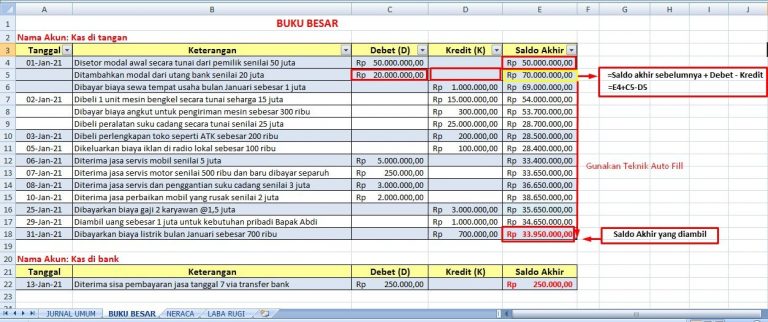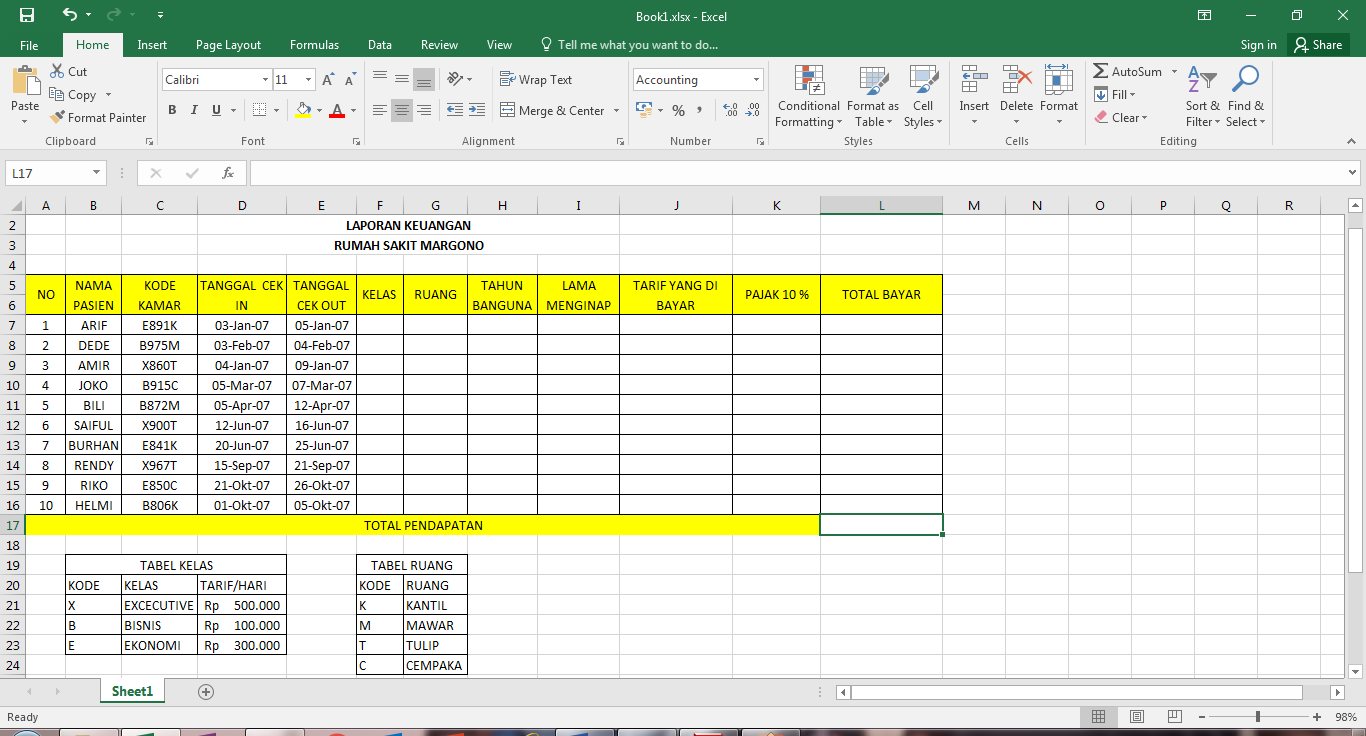Cara Membuat Laporan Keuangan Menggunakan Excel
Jika Anda bekerja di bidang keuangan, pasti tidak asing lagi dengan laporan keuangan. Laporan keuangan penting untuk mengetahui arus keuangan perusahaan dan membuat keputusan bisnis yang tepat. Salah satu program yang digunakan untuk membuat laporan keuangan adalah Microsoft Excel. Dalam artikel ini, kami akan memberikan panduan lengkap tentang cara membuat laporan keuangan menggunakan Excel.
Persiapan Membuat Laporan Keuangan
Sebelum membuat laporan keuangan, pastikan bahwa Anda sudah memiliki data keuangan yang akan digunakan. Selain itu, pastikan juga bahwa Anda sudah memiliki Microsoft Excel yang terinstall pada komputer atau laptop Anda.
Setelah itu, Anda siap untuk membuat laporan keuangan.
Cara Membuat Tabel Laporan Keuangan
Pertama-tama, buka Microsoft Excel dan buat lembar kerja baru. Kemudian, buatlah tabel dengan mengklik ikon “Tabel” di toolbar. Atur jumlah kolom dan baris yang Anda butuhkan untuk laporan keuangan Anda. Untuk memudahkan, Anda bisa menghapus daftar yang tidak diperlukan di sisi kiri lembar kerja.
Selanjutnya, Anda bisa memulai mengisi tabel dengan data keuangan Anda. Jangan lupa untuk memberikan judul untuk setiap kolom dan baris, seperti “Pendapatan”, “Pengeluaran”, “Laba Bersih”, dan sebagainya.
Jika Anda ingin menambahkan rumus ke dalam tabel, maka Anda bisa menggunakan fitur rumus di Excel. Contohnya, jika Anda ingin menghitung total pendapatan, maka ketikkan “SUM” di bawah kolom “Pendapatan” dan pilih sel yang akan dijumlahkan.
Setelah selesai mengisi tabel, pastikan untuk menyimpan file Excel Anda agar data yang sudah dimasukkan tidak hilang.
Cara Menyajikan Data Keuangan dalam Grafik
Selain tabel, Anda juga bisa menyajikan data keuangan dalam bentuk grafik. Grafik akan mempermudah Anda dalam memahami arus keuangan perusahaan. Untuk membuat grafik, pilih data yang ingin dijadikan grafik, kemudian klik ikon grafik di toolbar.
Pilih jenis grafik yang ingin Anda gunakan, seperti grafik garis, grafik batang, atau grafik pie. Anda juga bisa menyesuaikan warna grafik dan memberikan judul yang sesuai dengan data yang disajikan.
Frequently Asked Questions
1. Bagaimana cara menambahkan kolom atau baris pada tabel laporan keuangan?
Untuk menambahkan kolom baru di tabel, pilih kolom di sebelah kanan kolom yang ingin Anda tambahkan. Kemudian klik “Insert” di toolbar dan pilih “Insert Sheet Column”. Kolom baru akan ditambahkan di samping kolom yang sudah ada.
Untuk menambahkan baris baru di tabel, pilih baris di bawah baris yang ingin Anda tambahkan. Kemudian klik “Insert” di toolbar dan pilih “Insert Sheet Row”. Baris baru akan ditambahkan di atas baris yang sudah ada.
2. Apakah ada template laporan keuangan yang bisa digunakan?
Ya, Microsoft Excel memiliki banyak template laporan keuangan yang bisa digunakan. Untuk mengakses template laporan keuangan, buka Excel dan pilih “File” di toolbar. Kemudian pilih “New” dan cari “Financial” pada kolom pencarian. Anda akan menemukan berbagai pilihan template laporan keuangan yang bisa Anda gunakan secara gratis.
Video Tutorial Cara Membuat Laporan Keuangan Menggunakan Excel